3 parasta tapaa avata vammainen iPod
Se on hyvin kauhea tilanne, jos sinulla onunohtanut iPodin salasanan. Mutta useimmat ihmiset tekevät sen pahemmaksi asettamalla väärän salasanan uudestaan ja uudestaan. Meidän on luonnollisesti tehdä niin, mutta valitettavasti Apple on asettanut tiukan turvatoimenpiteen, kun laite varastetaan tai sitä käytetään väärin. Tällaisissa tilanteissa, jotka aktivoituvat ja laite lukkiutuu ikuisesti. Niin, miten avata iPod jos olet vahingossa poistanut sen? Ensimmäinen vaihtoehto on kytkeä laite iTunesiin. Se on valmistajan antama virallinen vaihtoehto. Sen on tarkoitus ratkaista kaikki ongelmat, mutta joskus se ei tee sitä, niin voit tutkia muita vaihtoehtoja. Kaikki on esitetty tässä yksityiskohtaisessa oppaassa.
- IPod Touchin avaaminen iTunesin kanssa
- IPod Touchin avaaminen ilman salasanaa kolmannen osapuolen työkalun avulla
- Miten päästä lukittuun iPodiin iCloudin avulla
IPod Touchin avaaminen iTunesin kanssa
Jos et vieläkään ole tajunnut, niin sinun pitäisitietää, että kaikki tyypilliset iOS-laitteen ongelmat voidaan ratkaista, jos liität laitteen vain iTunesiin. Apple teki erinomaisen päätöksen suunnitella tällainen sovellus, joka tarjoaa käyttäjille tukea kaikin tavoin. Muista kuitenkin, että tähän menettelyyn liittyy monia haittoja. Jos siis mietit "unohdin iPod-salasanani, miten voin avata sen?" sinun on noudatettava seuraavia ohjeita:
Vaihe 1: Käynnistä iTunes.
Vaihe 2: Sammuta iPod kokonaan ja pidä Koti-painiketta painettuna, kunnes näet Apple-logon.
Vaihe 3: Aloita kytkemällä laite tietokoneeseen USB-kaapelilla.
Vaihe 4: Olet siirtynyt palautustilaan.
Vaihe 5: Näet "On ongelma iPodissa" Pod ", joka edellyttää sen päivittämistä tai palauttamista".

Vaihe 6: Napauta Palauta, jos haluat poistaa kaikki tiedot ja asetukset.

Vaihe 8: Napauta "Palauta ja päivitä"
Ja se on se! Sinulla on täysin avattu ja palautettu iPod. Näin voit käyttää iTunes-sovellusta päästäksesi takaisin palautustilaan ja korjata laitteen turvallisesti.
IPod Touchin avaaminen ilman salasanaa kolmannen osapuolen työkalun avulla
Jos olet lukittu iPodista tai iOS-laitteestalaite sitten tavallinen ratkaisu on yrittää kytkeä laite iTunes-sovellukseen. Mutta on monia syitä, jotka saattavat estää laitteen muodostavan yhteyden iTunesiin. Joten, jos iTunes on poissa, voit käyttää iCloud-sovellusta korjaamaan laitteen tai kokeilla jotain uutta. Tenorshare 4uKey on tehokas kolmannen osapuolen ohjelma, joka on saanut paljon seurauksia käyttäjiltä sen tehokkuuden vuoksi. Se on pohjimmiltaan unlocker-työkalu, jonka avulla voit avata iPodin:
Vaihe 1: Käynnistä Tenorshare 4uKey tietokoneessa.
Vaihe 2: Etsi datakaapeli ja liitä laitteet yhteen.

Vaihe 3: Kun se havaitsee iPodin siirry pääpaneeliin ja jatka napsauttamalla Käynnistä-painiketta.
Vaihe 4: Nyt se pyytää sinua lataamaan laiteohjelmistopaketin.
Vaihe 5: Napsauta "Lataa", mutta valitse ensin tiedoston kohde.
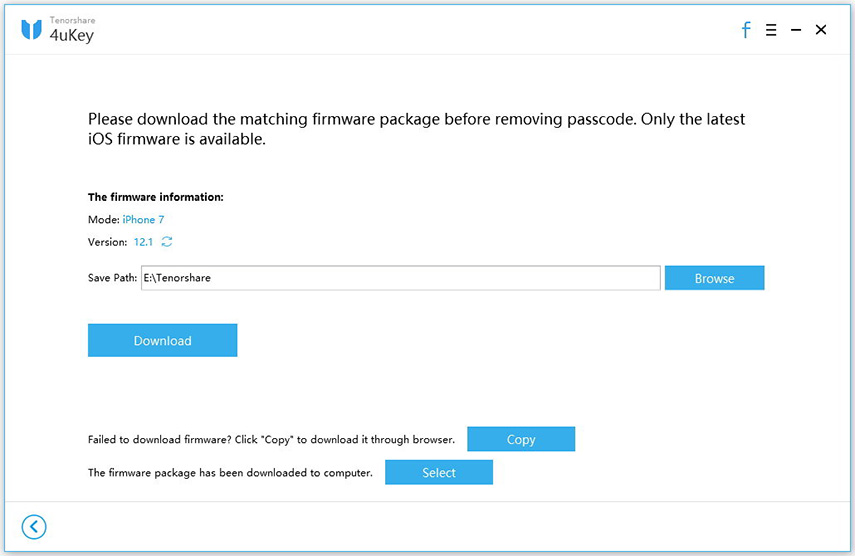
Vaihe 6: Kun laiteohjelmisto on ladattu, napsauta "Avaa nyt" -painiketta aloittaaksesi menettelyn.

Menettely kestää muutaman minuutintäydellinen, mutta sen jälkeen laite avataan. Näin pääset lukittuun iPodiin, jossa on Tenorshare 4uKey. Se poistaa tehokkaasti salasanan lukitusta laitteesta ja poistaa kaikki tiedot iPodista. Sinun olisi parasta palauttaa laite varmuuskopiotiedostosta nyt.
Miten päästä lukittuun iPodiin iCloudin avulla
Useimmille ihmisille on kuunneltava päivittäistä rutiiniamusiikkia iPodista, mutta jos unohdit iPod-salasanan, tilanne olisi erittäin huono. Et voi kuunnella suosikkikappaleitasi. Ainoa ratkaisu on avata kyseinen laite, mutta jos tavanomaiset menetelmät eivät toimi, sinun on tiedettävä, miten avata iPod touch ilman salasanaa, ja yksi virallisista tavoista on käyttää iCloud-sovellusta tai olla tarkkaa "Find My iPhone" -ominaisuutta, jos haluat poistaa laitteen kokonaan niin, että lukitus poistetaan kaikkien tietojen mukana.
Vaihe 1: Jos haluat käyttää tätä menettelyä, tarvitset toisen iOS-laitteen tai tietokoneen.
Vaihe 2: Siirry laitteesta osoitteesta www.icloud.com.
Vaihe 3: Sinun tulee käyttää tunnusta ja salasanaa syöttääksesi iCloud-tilisi.
Vaihe 4: Napsauta iCloud-tilissä "Kaikki laitteet" ja valitse sitten iPod luettelosta.

Vaihe 5: Valitse nyt vaihtoehto "Poista laite".

Vaihe 6: Tämän jälkeen iPod poistetaan kokonaan salasanan mukana.
Näin voit avata iPodinTouch / Nano / Mini / Shuffle. Nyt voit kuunnella musiikkia turvallisesti iPodilla. Valitettavasti tämä menettely poistaa varmasti kaikki kappaleesi iPodista. Jos siis olisit varmuuskopiot, olisi parempi palauttaa laite kyseisestä varmuuskopiosta. Muuten olet jumissa täysin tyhjän laitteen kanssa.
johtopäätös
Voit itse sanoa, että on kolme voimassa olevaalukitun iOS-laitteen lukituksen avaamiseen. Apple on myöntänyt mahdollisuuden käyttää iTunesia ja iCloudia tällaisissa olosuhteissa, mutta jos et pysty muodostamaan yhteyttä iTunesiin tai iCloudiin, on edessämme kauhea tilanne, jossa ei näe mitään ulospääsyä. Siksi Tenorshare 4uKey on paras vaihtoehto sinulle. Se on nopeaa, tehokasta ja sinulla ei ole vaikeuksia muodostaa yhteyttä sovellukseen ja avata iPodisi. Erittäin suositeltavaa!









